Einzelnes Leerzeichen als Standard festlegen
Gehen Sie zu Design > Absatzabstand > Benutzerdefinierter Absatzabstand .
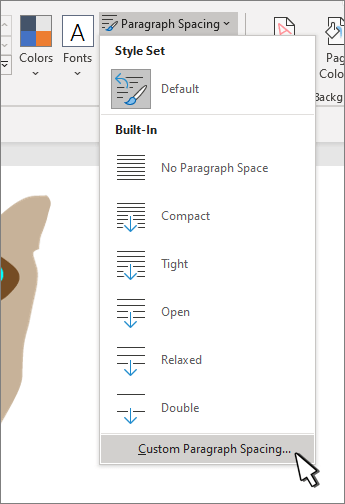
Wählen Sie unter Zeilenabstand Einfach aus.
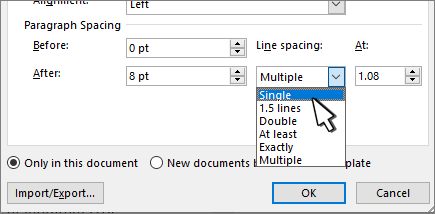
Wählen Sie unten Neue Dokumente basierend auf dieser Vorlage aus .
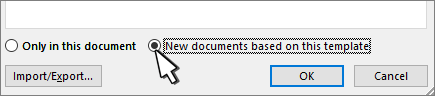
Wählen Sie OK aus .
Gehen Sie zu Design > Absatzabstand > Kein Absatzabstand , um einen einfachen Abstand festzulegen.
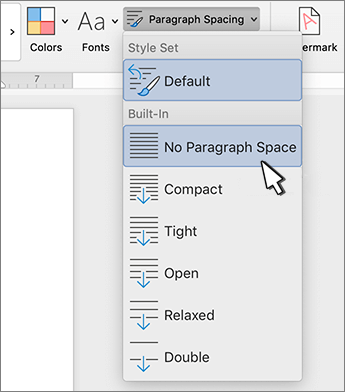
Gehen Sie zu Design und wählen Sie Als Standard festlegen aus .
Wählen Sie Ja aus.
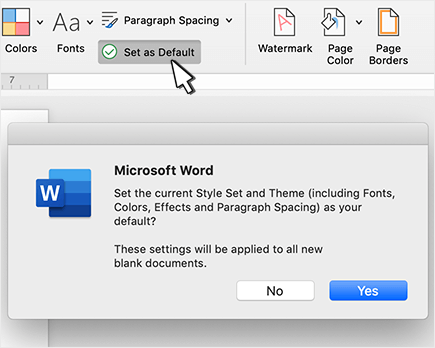
Durch Auswahl von Als Standard festlegen werden auch der aktuelle Stilsatz und das Design als Standard festgelegt.
Wählen Sie die Absätze aus, die Sie ändern möchten, oder drücken Sie Strg+A, um das gesamte Dokument auszuwählen.
Gehen Sie zu Start > Zeilenabstand .
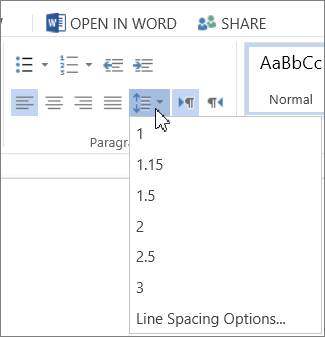
Wählen Sie 1 für einfachen Abstand.
Tipp: Wenn Sie den Abstand vor oder nach den ausgewählten Absätzen ändern möchten, wählen Sie unten im Menü Zeilenabstandsoptionen und dann die Pfeile in den Feldern Vorher oder Nachher aus.
Sie können den Zeilenabstand ändern, aber wenn Sie das nächste Mal ein neues Dokument erstellen, wird Word Online auf den Zeilenabstand von 1,15 zurückgesetzt.
No comments:
Post a Comment